Tabela e përmbajtjes
Ndërsa Adobe ka ende një bllokim në një pjesë të madhe të tregut të redaktimit të fotografive, një numër konkurrentësh të rinj softuerësh janë shfaqur kohët e fundit me shpresën për të ofruar një alternativë për përdoruesit që nuk mund të durojnë një sistem të detyruar të abonimit mujor. Por të mësuarit e një redaktuesi të ri fotografish mund të jetë një investim i madh në kohë, kështu që është e rëndësishme të merrni kohë për të marrë në konsideratë opsionet tuaja përpara se të angazhoheni vërtet për të mësuar një të tillë.
Pavarësisht nga fakti se pothuajse çdo redaktues fotografish tani ka miratuar një estetike me humor gri të errët, ato mund të ndryshojnë jashtëzakonisht në aspektin e aftësive, performancës dhe lehtësisë së përdorimit.

Skylum's Luminar vendos një rrjedhë pune jo-shkatërruese të redaktimit RAW të lehtë për përdoruesit në në ballë dhe jep rezultate të shkëlqyera. Ka tendencë të drejtohet drejt fotografit më të rastësishëm që dëshiron t'i zbukurojë fotot e tyre për efekte dramatike, dhe këtë e bën thjesht dhe në mënyrë efektive. Disa vegla unike të fuqizuara nga AI mund ta bëjnë modifikimin më të lehtë dhe një seksion i ri i menaxhimit të bibliotekës ju lejon të organizoni fotot tuaja me disa mjete të thjeshta. Ju mund të lexoni rishikimin tim të thelluar të Luminar këtu.
Serif's Affinity Photo synon të përballet me Adobe dhe bën një punë të shkëlqyer për t'u pozicionuar kundër Photoshop-it për shumë nga më të zakonshmet e tij veçoritë. Ai ofron një gamë të gjerë mjetesh të fuqishme të redaktimit lokal, si dhe aftësinë për të trajtuar HDR, qepje panoramike dhe tipografi. Ajo ofron
Për ata prej jush që kërkojnë një redaktues serioz fotografish të nivelit profesional, Affinity Photo është zgjidhja më e mirë mbi Luminar. Aftësitë e tij gjithëpërfshirëse të redaktimit i tejkalojnë ato që gjenden në Luminar dhe është shumë më i besueshëm dhe më i qëndrueshëm në përdorim praktik.
Luminar është shumë më i thjeshtë për t'u përdorur, por kjo thjeshtësi lind nga më shumë grup i kufizuar i veçorive. Affinity Photo shtrydh shumë më tepër veçori në të njëjtën hapësirë, megjithëse mund të përdorë vërtet një dizajn më koherent të ndërfaqes së përdoruesit. Nëse keni durimin për të përshtatur vetë paraqitjen për nevojat tuaja, duhet të jeni në gjendje t'i thjeshtoni pak gjërat.
Luminar ka avantazhin e një moduli bibliotekë për menaxhimin e koleksionit tuaj të fotografive, por është ende në një gjendje mjaft rudimentare që nga ky shkrim, dhe nuk është një bonus i mjaftueshëm për ta shtyrë Luminar në rrethin e fituesit. Kisha shpresa të mëdha për këtë version më të ri të Luminar, por ai ende ka nevojë për më shumë punë përpara se të jetë vërtet gati për përdorim serioz. Skylum ka planifikuar një udhërrëfyes përditësimesh për vitin 2019, kështu që unë do të vazhdoj me Luminar për të parë nëse ata rregullojnë disa nga problemet e tij më frustruese, por tani për tani, Affinity Photo është redaktori më i mirë i imazhit.
Nëse ju ende nuk jeni të bindur nga ky rishikim, të dy programet ofrojnë prova falas pa asnjë kufizim në veçori. Luminar ju ofron 30 ditë për ta vlerësuar atë, dhe Affinity Photo ju jep 10 ditë për të vendosur.Nxirreni vetë për një modifikim provë dhe shikoni se cili program është më i miri për ju!
Zhvillimi jo shkatërrues i RAW gjithashtu, megjithëse ndonjëherë mund të duket sikur Serif ka përqendruar më shumë në fushat e redaktimit më të thelluar të programit. Për një vështrim më të afërt të këtij programi, lexoni rishikimin tim të plotë të Affinity Photo këtu.Ndërfaqja e përdoruesit
Ju ndoshta mund të argumentoni se tendenca e fundit e "modalitetit të errët" në dizajnimin e aplikacioneve u popullarizua për herë të parë nga programet e redaktimit të fotografive, dhe këta të dy ndjekin gjithashtu këtë trend. Siç mund ta shihni nga pamjet e mëposhtme të ekranit, të dy programet ndjekin një plan urbanistik mjaft të ngjashëm estetik dhe të përgjithshëm të dizajnit.
Imazhi në të cilin po punoni është përpara dhe në qendër, me panelet e kontrollit që kalojnë përgjatë pjesës së sipërme dhe në të dy anët e Korniza. Moduli i bibliotekës së Luminar e lejon atë të përfshijë një shirit filmi përgjatë të majtës për të kaluar te imazhi tjetër, ndërsa Affinity nuk ka shfletues të krahasueshëm dhe mbështetet në kutinë standarde të dialogut të skedarit të hapur nga sistemi juaj operativ.

Affinity Ndërfaqja e përdoruesit të fotografisë (Photo persona)
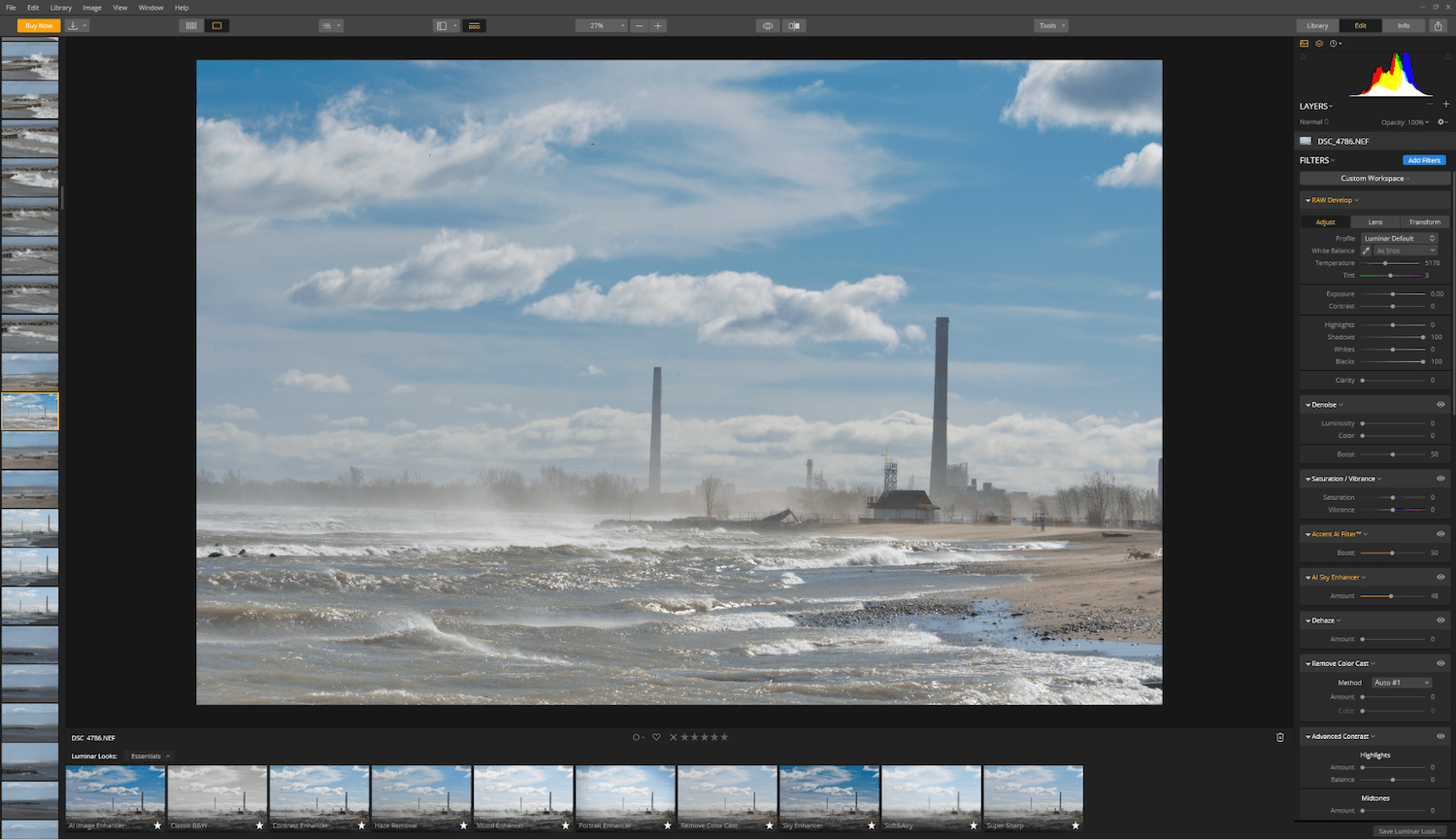
Ndërfaqja e përdoruesit të Luminar (Moduli Edit)
Të dy programet i ndajnë funksionet e tyre kryesore në seksione të veçanta, megjithëse Affinity zgjedh t'i quajë "persona". Ka pesë persona: Foto (retushim dhe redaktim), Liquify (vegël për lëngëzimin), Zhvillim (zhvillimi i fotove RAW), Hartimi i tonit (bashkimi HDR) dhe Eksporti (ruajtja e imazheve tuaja). Nuk jam plotësisht i sigurt se cili është arsyetimi pas kësaj ndarjeje, veçanërisht në rastin eLikuidoni personat, por ndihmon për të përmirësuar pak ndërfaqen.
Pavarësisht kësaj, ndërfaqja Affinity Photo më duket pak klaustrofobike në formën e saj të paracaktuar. Për fat të mirë, ju mund të personalizoni pothuajse çdo aspekt të hapësirës së punës për t'iu përshtatur nevojave tuaja dhe të fshehni atë që nuk përdorni, megjithëse nuk mund të ruani ende paracaktimet e hapësirës së punës.
Luminar ka avantazhin e thjeshtësisë në anën e tij – të paktën në pjesën më të madhe. Është gjithashtu i ndarë në seksione dhe gjithashtu në një mënyrë pak të çuditshme, por në përgjithësi, ndërfaqja është mjaft e qartë. Biblioteka dhe Redaktimi janë të ndara, gjë që ka kuptim, por për disa arsye, ekziston gjithashtu një seksion Info në të njëjtin nivel, i cili shfaq meta të dhëna jashtëzakonisht themelore për cilësimet e ekspozimit tuaj. Në mënyrë ideale, kjo do të integrohej drejtpërdrejt në seksionin e pamjes së bibliotekës në vend që ta fshihte në mënyrë efektive, por ndoshta ka për qëllim të fshehë faktin që Luminar aktualisht po injoron shumicën e meta të dhënave.
Luminar ka disa gabime për t'u hekurosur me ndërfaqen e tij. Herë pas here, imazhet nuk arrijnë të rregullojnë siç duhet madhësitë e zmadhimit, veçanërisht kur zmadhohen në 100%. Klikimi i dyfishtë shumë i shpejtë mbi imazhin mund t'ju largojë nga modaliteti i modifikimit përsëri në modalitetin e Bibliotekës, gjë që është padyshim zhgënjyese kur jeni në mes të një modifikimi. Pak durim e mban këtë si një bezdi të vogël, por shpresoj që Skylum të ketë një tjetër rregullim për eliminimin e defekteve që do të vijë së shpejti.
Fituesi : Barazimi.Afiniteti shtrydh shumë më tepër veçori në të njëjtën hapësirë, por fakti që nuk ofron paracaktime të shumëfishta të hapësirës së punës me porosi, pasi mënyra e qartë e trajtimit të problemit llogaritet si një pikë kundër tij. Luminar ka një ndërfaqe të qartë dhe të thjeshtë që ofron sa më shumë paracaktime të personalizuara sa të dëshironi, pavarësisht nga fakti se nuk ka shumë nevojë për to.
RAW Photo Development
Affinity Photo and Luminar ndryshojnë pak kur bëhet fjalë për mënyrën se si ato përpunojnë imazhet RAW. Procesi i shpejtë dhe jo shkatërrues i zhvillimit të Luminar mbulon të gjithë rrjedhën e punës së redaktimit dhe çdo rregullim që bëni mund të maskohet shpejt dhe lehtë në një pjesë të caktuar të imazhit.
Affinity Photo ju lejon gjithashtu të përdorni maska bazë në këtë fazë, por mënyra se si i krijoni ato është çuditërisht e kufizuar, duke marrë parasysh se sa të mira janë veglat e brushave në personazhin Photo. Ju mund të krijoni një maskë furçesh ose një maskë gradient, por për ndonjë arsye, nuk mund t'i kombinoni të dyja për të rregulluar gradientin tuaj rreth objekteve të caktuara në foto.
Shkalla më e madhe e kontrollit të Luminar në këtë fazë të procesi i redaktimit është një avantazh i qartë, megjithëse duhet të keni parasysh se ai nuk ka një seksion të tërë të veçantë për të finalizuar më vonë redaktime të lokalizuara.

Dizajni i Luminar përdor një kolonë të vetme që ju punoni poshtë, duke u përshtatur sipas nevojës. Affinity Photo i kompakton gjërat pak më shumë, por ka më themelorekontrollet.
Nëse jeni njohur me ekosistemin Adobe, Luminar ofron një proces zhvillimi të ngjashëm me Lightroom, ndërsa Affinity Photo është më afër një Kamera RAW & Procesi i Photoshop-it. Affinity Photo kërkon që ju të angazhoheni në rregullimet tuaja fillestare RAW përpara se të mund të përdorni ndonjë nga mjetet e tij më të fuqishme të redaktimit, gjë që është zhgënjyese nëse ndryshoni mendje pasi të largoheni nga personaliteti i Zhvillimit.
Në përgjithësi, unë gjej Stili i rrjedhës së punës Luminar/Lightroom për të qenë shumë më efektiv dhe më i thjeshtë. Mendoj se mund të krijosh imazhe përfundimtare më të mira duke përdorur Affinity Photo, por për të marrë rezultatet më të mira, duhet të kombinosh modifikimet e bëra në personalitetin "Zhvilloni" dhe "personën e fotografisë".
Të dy programet ju lejojnë të ruani një sërë rregullimesh si një paravendosje, por Luminar përfshin një panel të dedikuar për të treguar efektet e secilës prej paracaktimit tuaj në imazhin tuaj aktual. Gjithashtu ju lejon të redaktoni një imazh dhe më pas t'i sinkronizoni ato rregullime me fotot e zgjedhura në bibliotekën tuaj, gjë që është një kursim i madh kohe për fotografët e dasmave/ngjarjeve dhe këdo tjetër që kryen shumë rregullime të përgjithshme në imazhet e tyre.
Ndonëse është e mundur të përpunohen grupe fotografish në Affinity Photo, ai zbatohet vetëm për modifikimet e bëra në personazhin e fotografisë, jo për personalitetin "Zhvilloni" ku përpunohen imazhet RAW.
Fituesi : Luminar.
Aftësitë e redaktimit lokal
Në këtë fushë, Affinity Photo është padiskutimfitues dhe kompenson atë që humbi në kategorinë e zhvillimit RAW. Të dy programet kanë aftësinë për të aplikuar shtresa rregulluese me maska të redaktueshme, dhe të dy lejojnë vulosjen dhe shërimin e klonit, por kjo është shtrirja e veçorive të redaktimit lokal në Luminar. Zbatimi i klonimit nga Luminar është mjaft rudimentar dhe më dukej mjaft zhgënjyese për t'u përdorur dhe i prirur për të shkaktuar përplasje.
Affinity Photo trajton shumicën e redaktimit lokal duke kaluar në personazhin Foto dhe ofron mjete shumë më të mira për të zgjedhur, maskimi, klonimi dhe madje një nivel bazë i mbushjes automatike të përmbajtjes. Këtu do të bëni pjesën më të madhe të redaktimit tuaj në Affinity, megjithëse për t'i mbajtur gjërat jo shkatërruese, duhet të përfitoni plotësisht nga veçoria e shtresave për të ruajtur të dhënat tuaja origjinale të imazhit në të njëjtën kohë.
Nëse ju kujtohet nga seksioni Ndërfaqja e përdoruesit, Affinity përfshin gjithashtu një mjet Liquify i cili është i ndarë në 'personën' e tij. Kjo ishte një nga të paktat herë që Affinity Photo shfaqi një vonesë në aplikimin e një rregullimi, por edhe Adobe Photoshop përdorte kohën e saj për një detyrë kaq komplekse. Ajo funksionon mirë për sa kohë që i mbani goditjet tuaja mjaft të shkurtra, por filloni të shihni vonesa gjithnjë e më të dukshme në efekt sa më gjatë të vazhdojë goditja. Kjo mund ta bëjë pak të vështirë përdorimin efektiv, por gjithmonë mund ta rivendosni shpejt mjetin nëse bëni një gabim.
Fituesi :Affinity Photo.
Veçori shtesë
Kjo është në të vërtetë vendi ku Affinity Photo fiton krahasimin: bashkimi HDR, grumbullimi i fokusit, qepja panoramike, pikturimi dixhital, vektorët, tipografia – lista vazhdon. Këtu mund të gjeni një përshkrim të plotë të veçorive të disponueshme të Affinity Photo pasi nuk ka hapësirë të mjaftueshme për t'i mbuluar të gjitha.
Ka vetëm një veçori të disponueshme në Luminar që mungon në Affinity Photo. Në mënyrë ideale, për të menaxhuar një rrjedhë pune për redaktimin e fotografive, programi juaj i zgjedhur do të përfshijë një formë të veçorisë së bibliotekës që ju lejon të shfletoni fotot tuaja dhe të shikoni meta të dhënat bazë. Affinity ka zgjedhur të fokusohet kryesisht në zgjerimin e grupit të veglave të redaktimit dhe nuk është shqetësuar të përfshijë fare ndonjë formë të mjetit organizues.
Luminar ofron një veçori të menaxhimit të bibliotekës, megjithëse është mjaft bazë për sa i përket mjeteve organizative ajo siguron. Mund të shfletoni fotot tuaja brenda këtij moduli, të vendosni vlerësime me yje, të aplikoni etiketa me ngjyra dhe t'i shënoni fotot si zgjedhje ose refuzime. Më pas mund ta renditni bibliotekën tuaj sipas ndonjë prej këtyre opsioneve, por nuk mund të përdorni meta të dhëna ose etiketa të personalizuara. Skylum ka premtuar ta trajtojë këtë në një përditësim falas të ardhshme, por nuk e ka specifikuar saktësisht se kur do të arrijë.
Gjatë testimit tim zbulova se procesi i krijimit të fotografive kishte nevojë për një optimizim serioz. Importimi i mbi 25,000 fotografive rezultoi në performancë jashtëzakonisht të ngadaltë, nëtë paktën derisa Luminar të përfundojë përpunimin e fotografive. Imazhet krijohen vetëm kur lundroni në një dosje specifike në bibliotekën tuaj dhe nuk ka asnjë mënyrë për ta detyruar këtë proces nëse nuk zgjidhni dosjen mëmë që përmban të gjitha imazhet tuaja dhe më pas prisni – dhe prisni edhe pak. E ndjekur nga më shumë pritje – përveç nëse dëshironi të vuani nga performanca e keqe, ose të ndaloni detyrën e gjenerimit.
Fituesi : Foto e Afinitetit.
Performanca
Optimizimi i performancës është shpesh një nga gjërat e fundit në të cilat fokusohet një zhvillues, gjë që më ka habitur gjithmonë. Sigurisht, të kesh shumë veçori është e mrekullueshme - por nëse ato janë shumë të ngadalta për t'u përdorur ose shkaktojnë dështimin e programit, njerëzit do të shikojnë diku tjetër. Të dy këta zhvillues mund të përfitojnë duke shpenzuar pak më shumë kohë duke optimizuar programet e tyre për shpejtësi dhe stabilitet, megjithëse Luminar patjetër që ka më shumë për të shkuar në këtë fushë sesa Affinity Photo. Kam testuar Luminar për javën e fundit apo më shumë, por tashmë kam arritur ta prish atë një numër të papranueshëm herë, pavarësisht se nuk kam bërë asgjë më shumë me të përveçse të shfletoj bibliotekën time të fotografive dhe të bëj rregullime të thjeshta RAW.

Zakonisht rrëzova Luminar pa asnjë mesazh gabimi, por këto probleme ndodhën gjithashtu në mënyrë të rastësishme.
Affinity Photo në përgjithësi ishte mjaft reaguese dhe nuk pati kurrë ndonjë përplasje ose probleme të tjera të stabilitetit gjatë testimit tim. Problemi i vetëm me të cilin hasa ishte një rastësivonesë në shfaqjen e rregullimeve që bëra kur ndryshova diçka në mënyrë dramatike. Imazhet RAW 24 megapikselë që përdora gjatë testimit tim nuk duhet të shkaktojnë ndonjë problem vonesë në një kompjuter të fuqishëm si makina ime e testimit, por në pjesën më të madhe, procesi i redaktimit ishte i përgjegjshëm.
Fituesi : Foto e afinitetit.
Çmimi & Vlera
Për vite të tëra, Adobe kishte një monopol virtual në softuerin e redaktimit të fotografive, por ata e ndryshuan të gjithë katalogun e tyre të softuerit në një model abonimi, duke zhgënjyer shumë nga përdoruesit e tyre. Si Skylum ashtu edhe Serif kanë përfituar nga ky boshllëk i madh tregu dhe të dyja janë të disponueshme si blerje një herë për sistemet operative Mac dhe Windows.
Affinity Photo është opsioni më i përballueshëm me 49,99 dollarë dhe mund të instalohet deri në dy kompjuterë për përdorim individual komercial ose deri në pesë kompjuterë për përdorim shtëpiak jokomercial. Do t'ju duhet të blini një licencë të veçantë për versionet Windows dhe Mac, kështu që mbani në mend këtë nëse përdorni një ekosistem të përzier.
Luminar kushton 69,99 USD dhe mund të instalohet deri në pesë kompjuterë, duke përfshirë një përzierje të sistemeve operative. Megjithatë, kjo përzierje përfitimesh të sistemeve operative nuk kompenson çmimin më të lartë të blerjes dhe veçoritë më të kufizuara.
Fituesi : Affinity Photo. Tonelata të veçorive shtesë me një çmim më të ulët krijojnë një avantazh të qartë vlere ndaj konkurrencës.

